실습 환경 구성
아래 글 참고하여 10.0.0.62 ESXi 생성
6. vSphere - ESXi Install
mh-itstudy.tistory.com
1. 스토리지 마이그레이션
※ VM 우클릭 → 마이그레이션

※ 마이그레이션 유형 - 스토리지만 변경

※ 스토리지 선택
- 가상 디스크 형식 - 씬 프로비전(동적할당) 선택
- VM 스토리지 정책 - 기존 VM 스토리지 정책 유지

※ 확인 후 Finish

※ 작업 완료 확인

2. 호스트 마이그레이션 설정 전 환경 설정
2.1. 클러스터 생성
※ 데이터센터 우클릭 → 새 클러스터
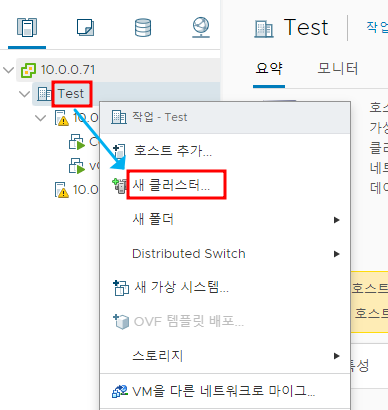
※ 설정 후 클러스터 생성
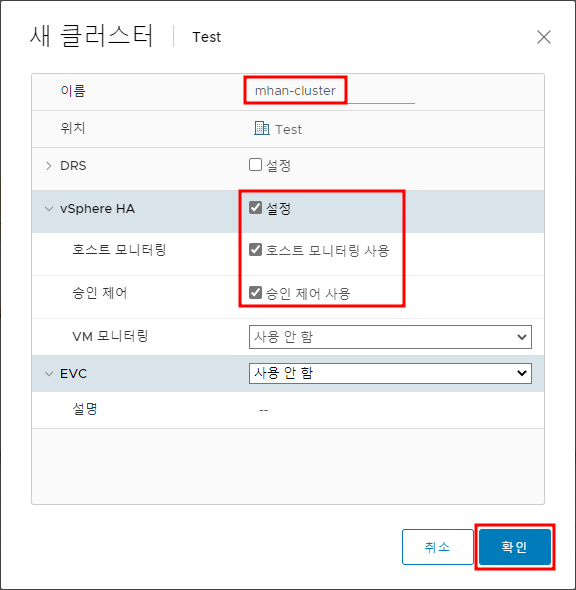
※ 호스트 두 대 드래그해서 클러스터에 넣기
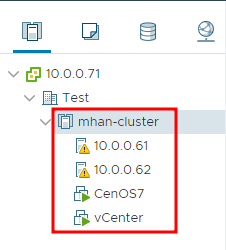
2.2. 네트워크 설정 수정
※ https://10.0.0.61 접속
네트워킹 → VMkernel NIC → vmk0
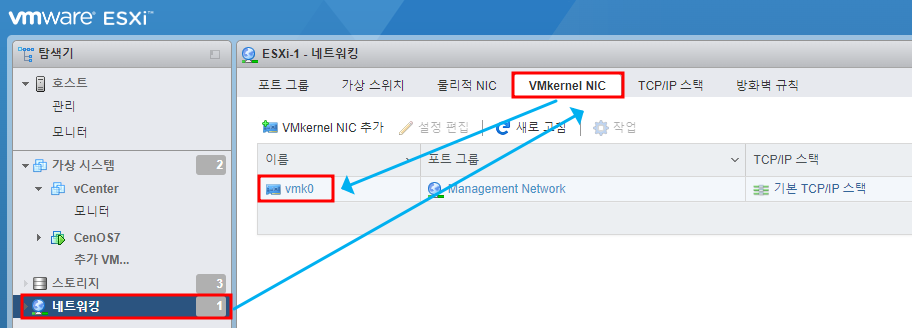
※ 설정 편집
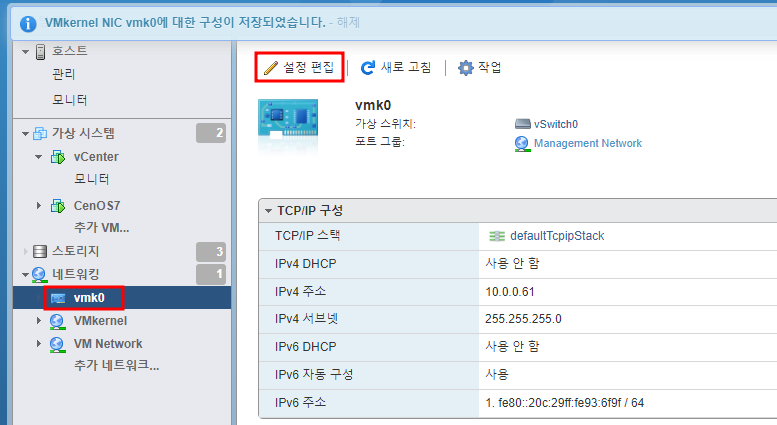
※ vMotion, 관리 체크
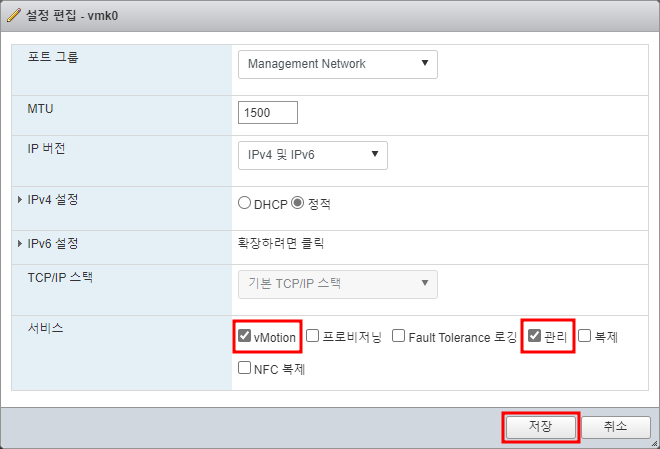
※ 새로 고침하여 확인
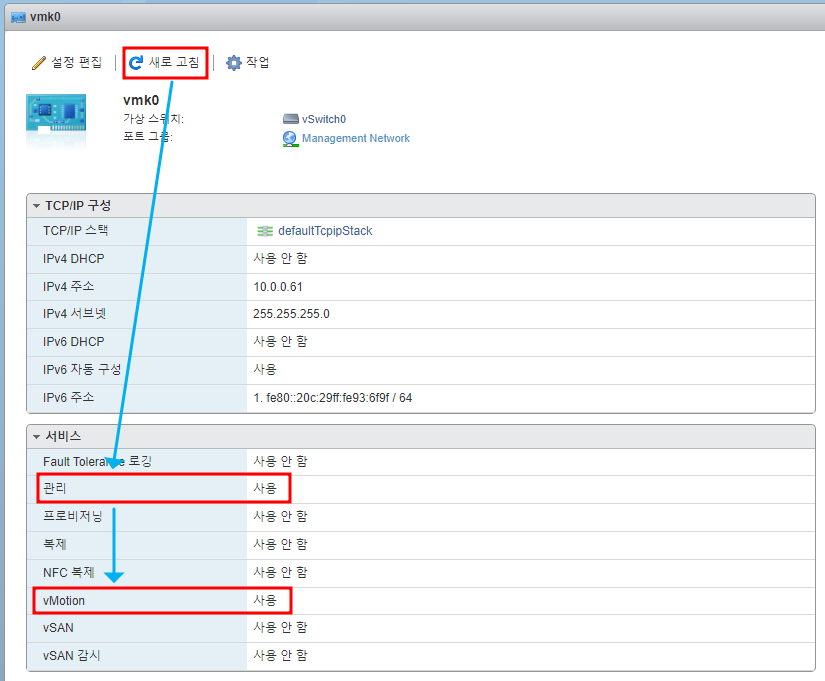
※ https://10.0.0.62에 접속하여 동일하게 설정
3. 호스트 마이그레이션
※ VM 우클릭 → 마이그레이션
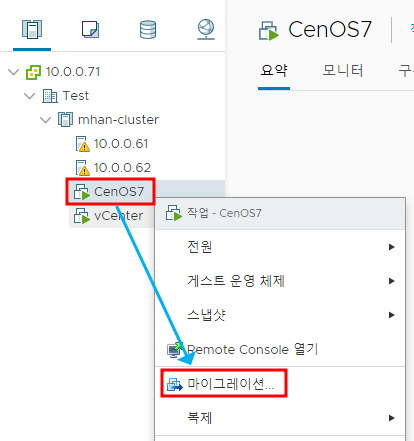
※ 마이그레이션 유형 - 계산 리소스만 변경
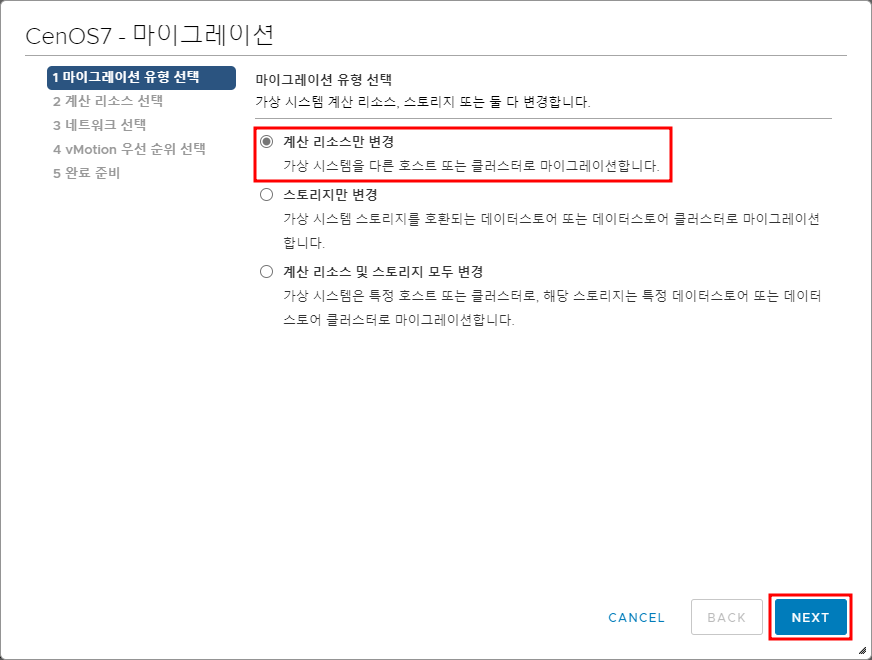
※ 계산 리소스 선택 - 10.0.0.62
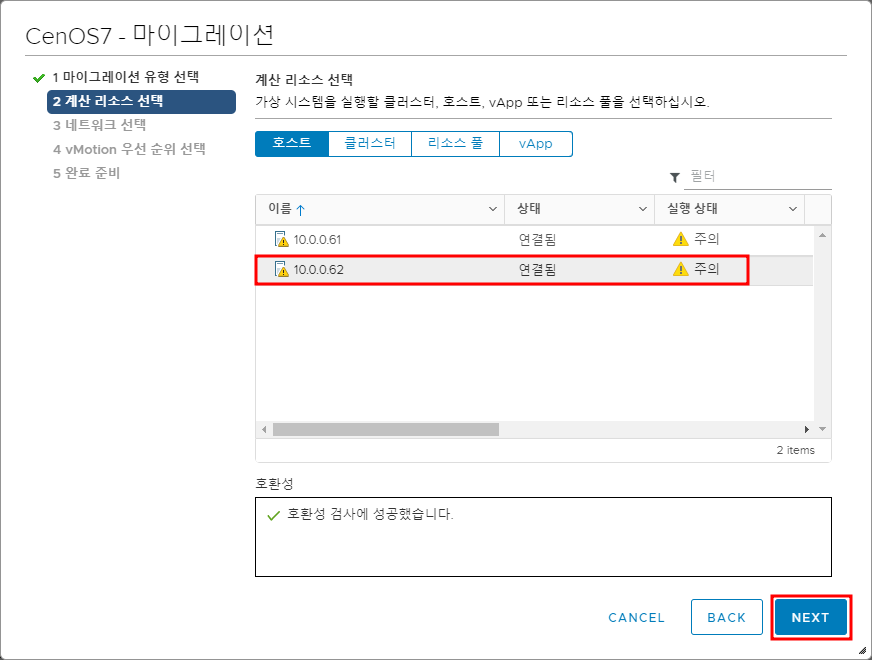
※ 네트워크 선택
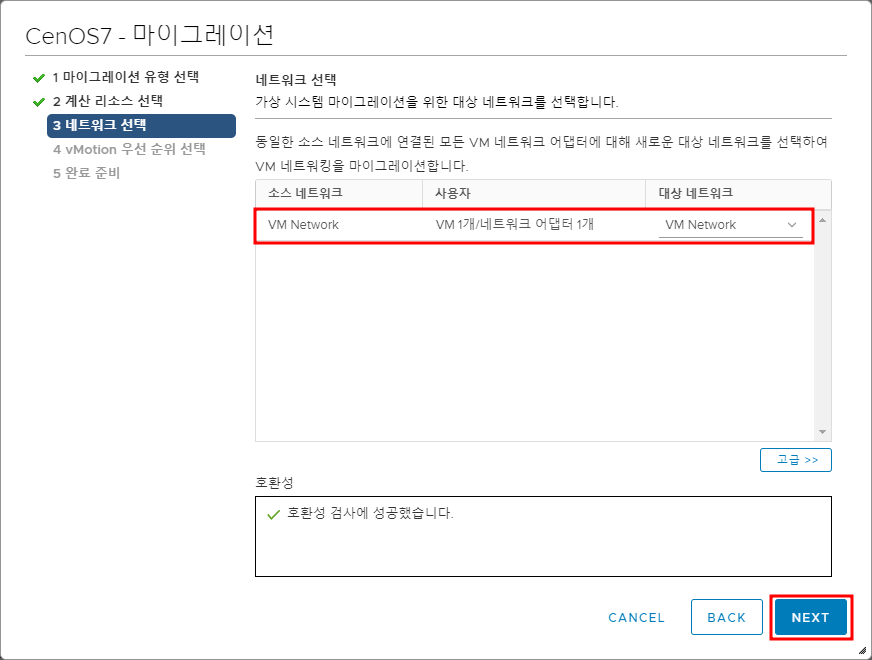
※ vMotion 우선 순위 선택
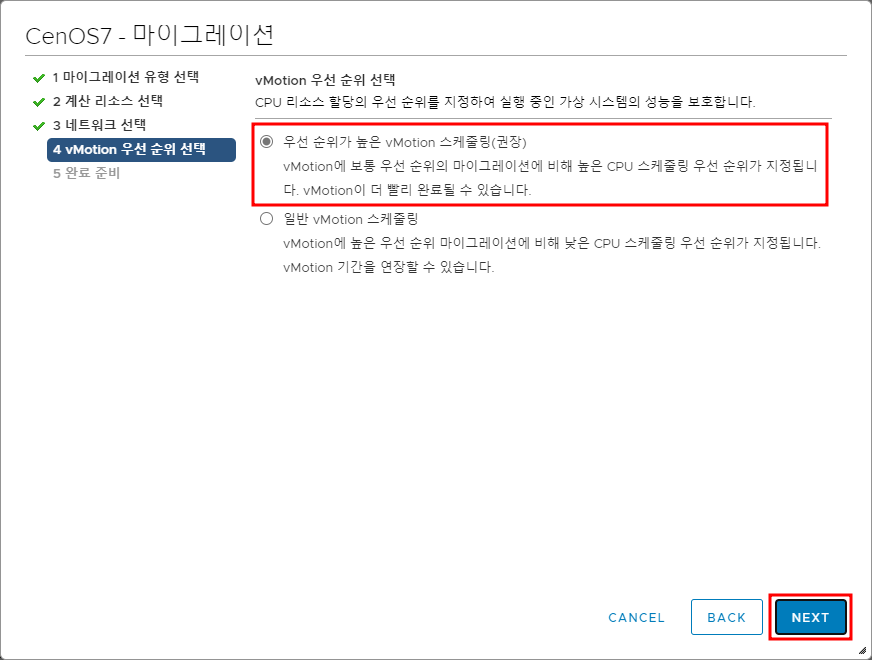
※ 설정 정보 확인 후 완료
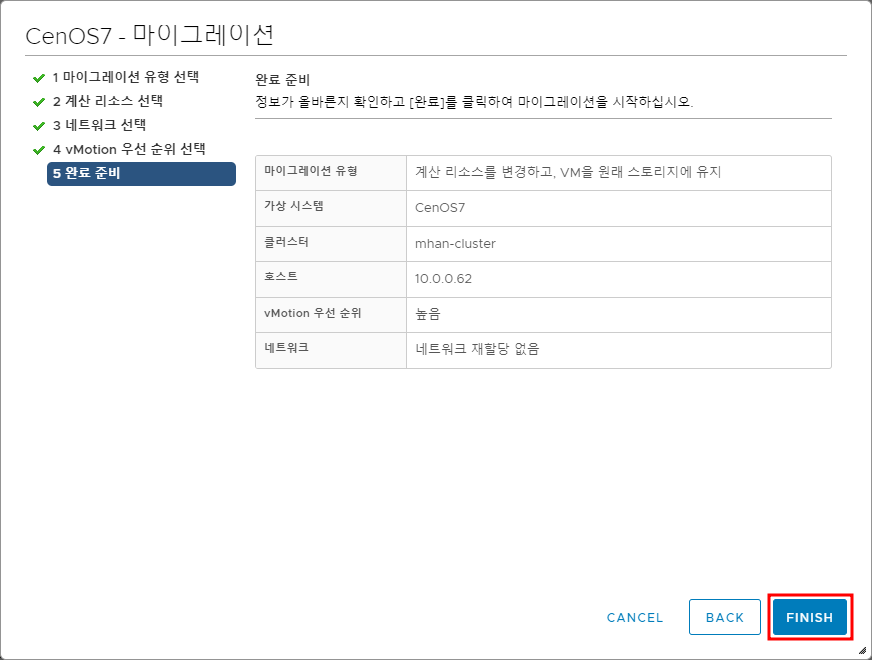
※ 마이그레이션 확인
→ 10.0.0.62 호스트의 VM 정보를 확인해 보면 마이그레이션한 CentOS7 VM을 확인할 수 있다.
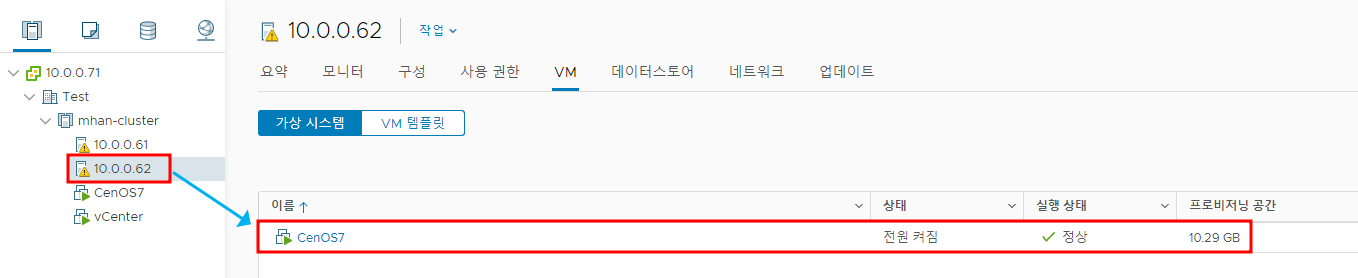
'Cloud > Private Cloud' 카테고리의 다른 글
| 7. vSphere : vCenter 호스트/스토리지/VM 추가 (0) | 2022.06.14 |
|---|---|
| 6. vSphere : ESXi, vCenter Install (0) | 2022.06.14 |
| 5. XenCenter - Pool (0) | 2022.06.14 |
| 4. XenCenter 실습 전 환경 구성 (0) | 2022.06.14 |
| 3. XenServer 실습(복습) (0) | 2022.06.14 |



